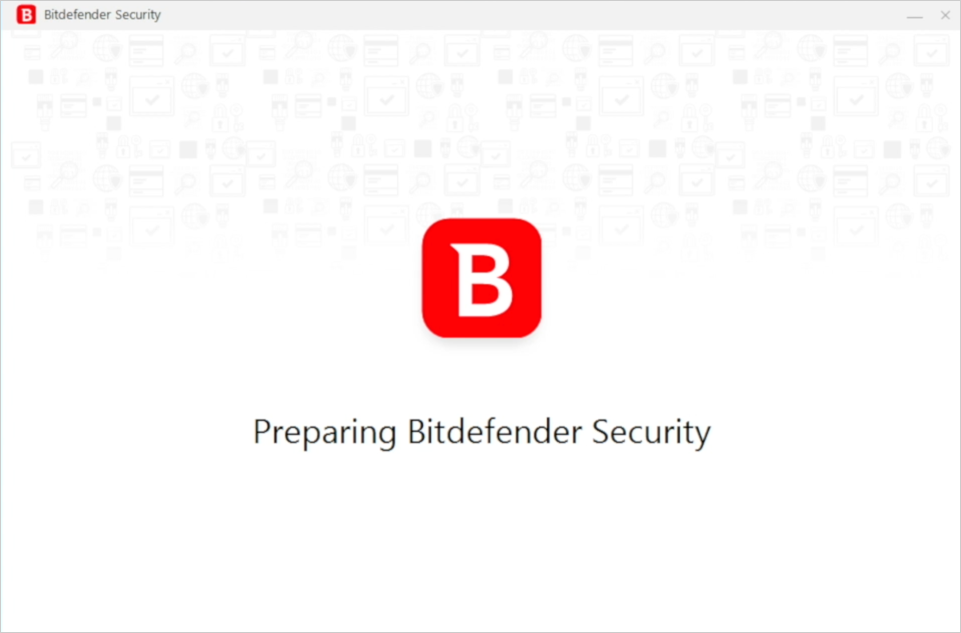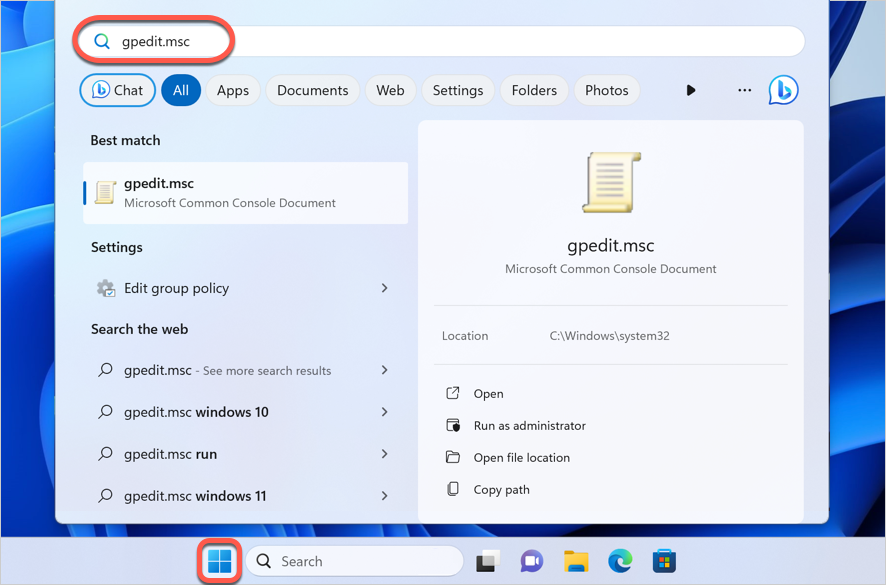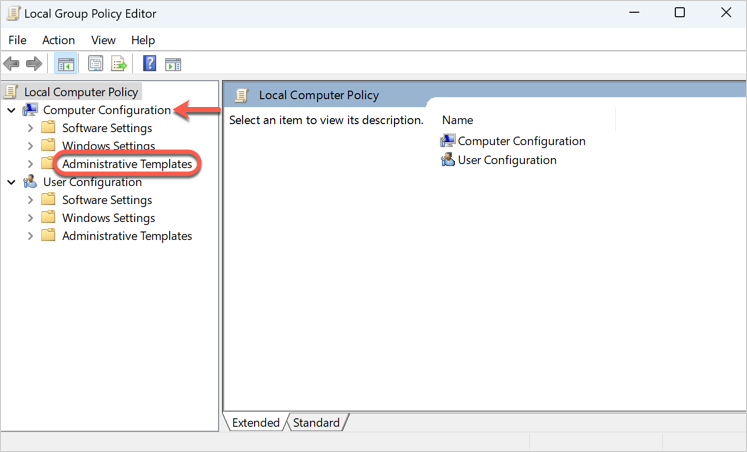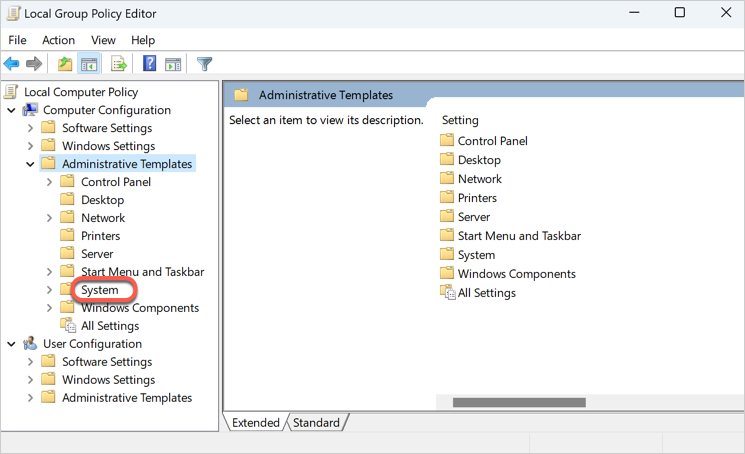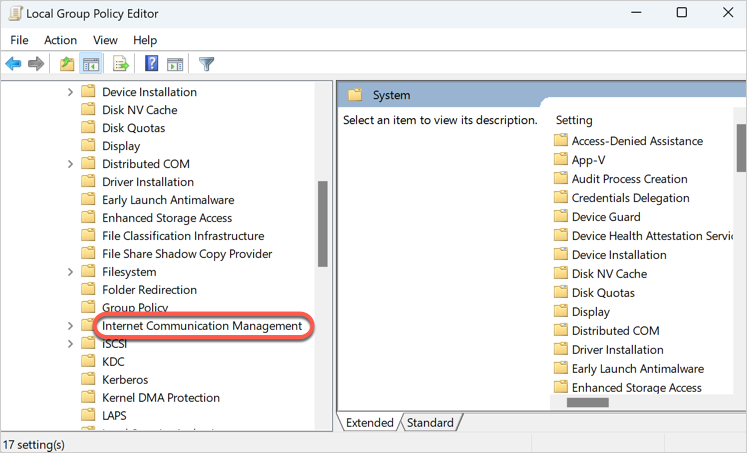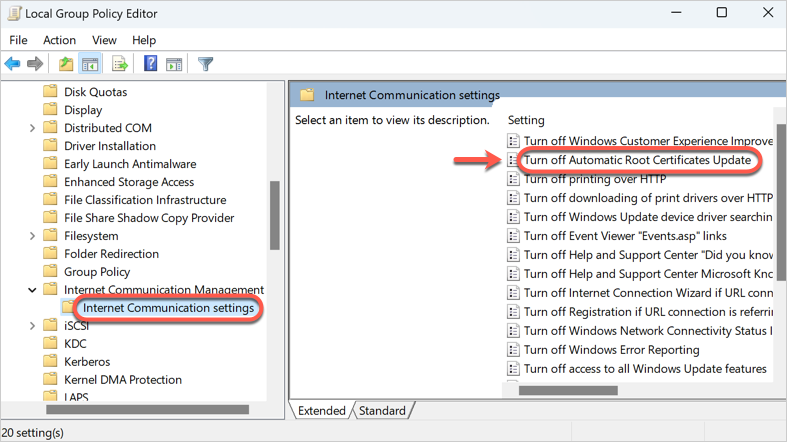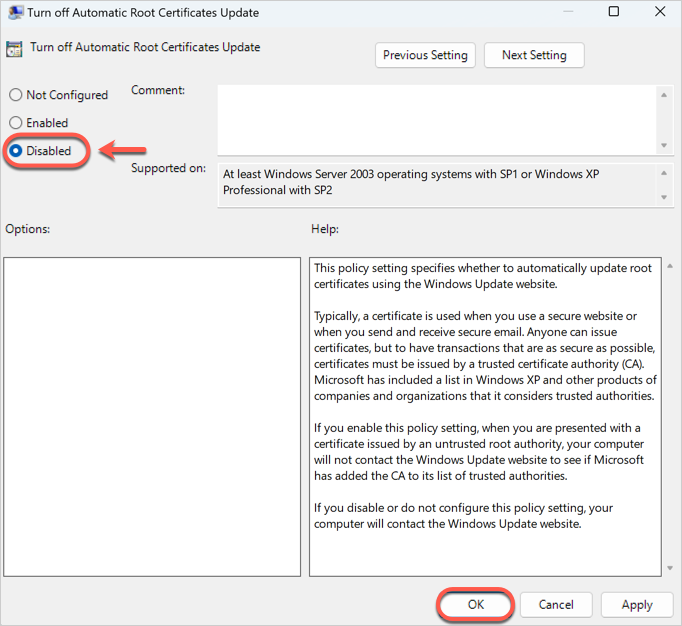Unii utilizatori au întâlnit o eroare care împiedică lansarea corectă a interfeței Bitdefender: "Eșec de comunicare. Comunicarea cu Bitdefender App Service nu a reușit să fie inițiată". În plus, încercările de a reinstala Bitdefender au ca rezultat blocarea procesului de instalare la "Preparing Bitdefender Security" fără a progresa mai departe.
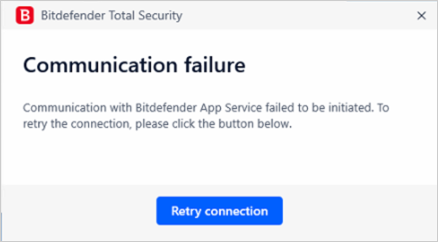
Cauză
Această problemă este atribuită anumitor certificate, în special DigiCert Trusted G4, care trebuie instalate înainte de a activa protecția Bitdefender. Absența sau configurarea greșită a certificatului întrerupe comunicarea dintre aplicația Bitdefender și serviciile sale, provocând eroarea "Eșec de comunicare".
Soluție recomandată
Deoarece această situație a fost raportată la Microsoft, se anticipează o soluție permanentă în actualizările viitoare. Între timp, utilizatorii pot lua următoarele măsuri pentru a rezolva eroarea:
Pasul 1: Activați actualizarea automată a certificatelor rădăcină
Conectați-vă la computer cu un cont de administrator Windows, apoi:
1. Faceți clic pe meniul Start ( ⊞ ), tastați gpedit.msc și apăsați Enter pe tastatură.
2. Dacă Windows vă solicită să autorizați acțiunea, faceți clic pe "Yes" / "Continue" pentru a continua.
3. Va apărea fereastra Local Group Policy Editor. În secțiunea Computer Configuration, faceți dublu clic pe Administrative Templates.
4. După ce ați extins intrarea Administrative Templates, faceți dublu clic pe System.
5. În cadrul System, derulați în jos până când localizați și faceți dublu clic pe Internet Communication Management.
6. Faceți dublu clic pe Internet Communication settings, apoi, în partea dreaptă a ferestrei, faceți dublu clic pe elementul Turn off Automatic Root Certificates Update.
5. Selectați Disabled și faceți clic pe OK pentru a aplica modificările.
6. După efectuarea modificărilor, închideți fereastra Local Group Policy Editor.
Pasul 2: Actualizați Windows
Instalați toate actualizările Windows disponibile pentru a vă asigura că dispuneți de cele mai recente patch-uri.
Pasul 3: Reinstalați Bitdefender
Ultimul pas constă în reinstalarea software-ului Bitdefender.
- Aflați cum instalați soluția de securitate Bitdefender pe Windows (tutorial pas cu pas, cu imagini și video).
Urmând aceste instrucțiuni, veți asigura funcționarea corectă a soluției de securitate Bitdefender.